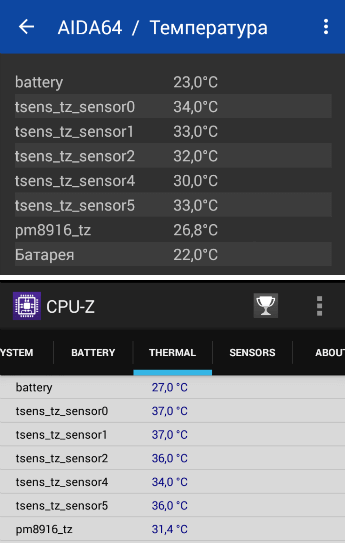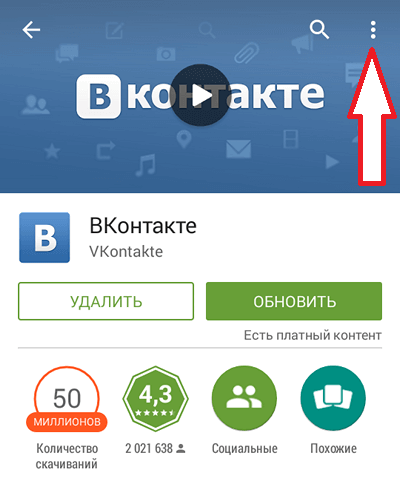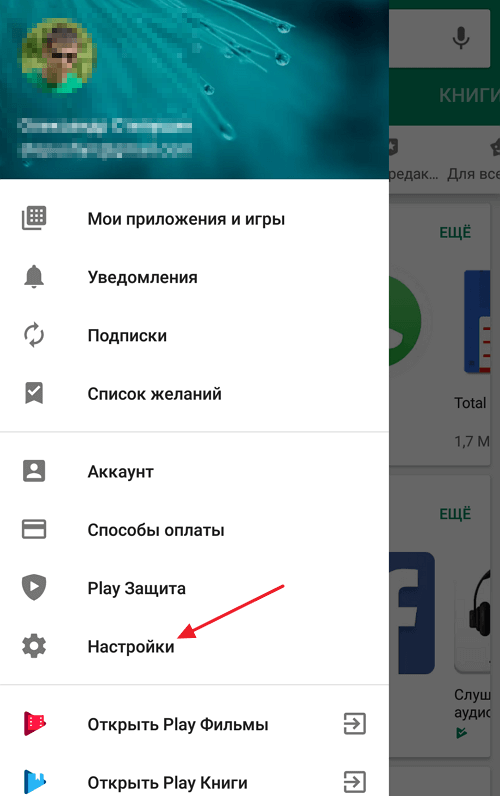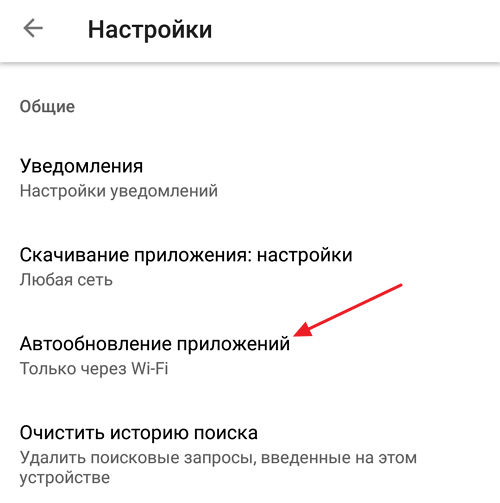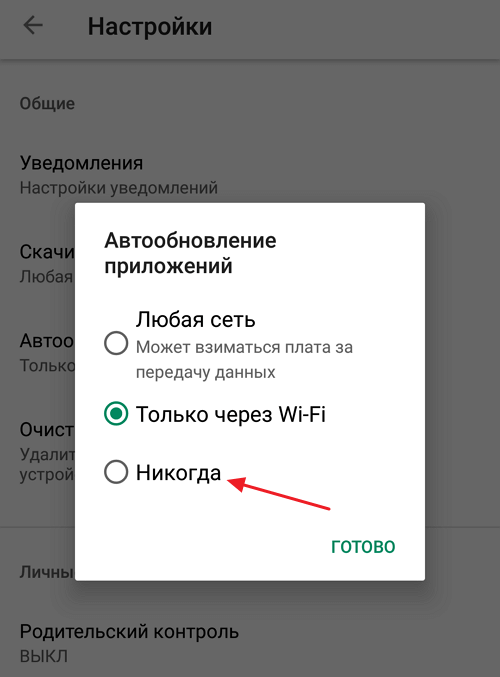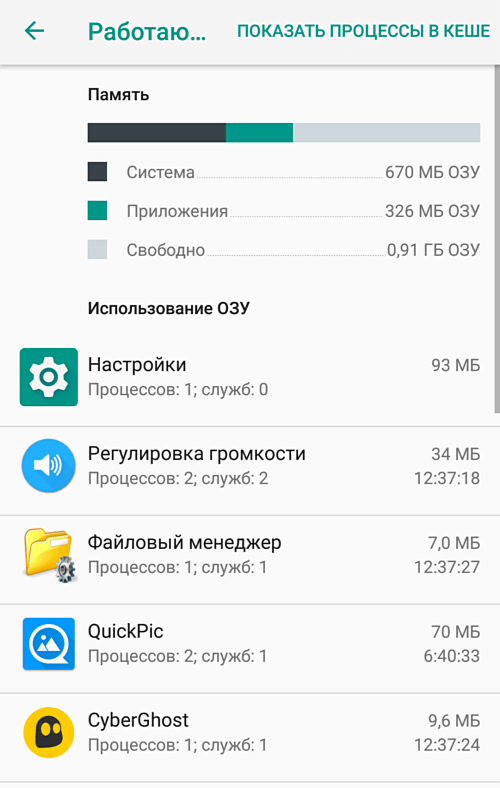- Почему тормозит телефон на Android и что делать?
- Телефон тормозит из-за перегрева процессора и тротлинг
- Телефон тормозит из-за установки обновлений
- Тормоза из-за недостатка места во внутренней памяти
- Тормоза из-за приложений, работающих в фоновом режиме
- Если ничего не помогает
- Почему тормозит Android и как с этим бороться?
- Почему тормозит телефон на Android
- Удаляем лишние приложения
- Чистим физическую и оперативную память
- Отключаем автообновление приложений
- Крайние меры — сброс до заводских настроек
- Полезные советы
Почему тормозит телефон на Android и что делать?
Наверное, все пользователи Android телефонов сталкивались с тем, что через несколько недель или месяцев после покупки их устройство начинало жутко тормозить. Рабочие столы начинают перелистываться с заметной задержкой, а переход из одного открытого приложения в другое занимает целую вечность. И это при том, что в момент покупки телефон работал молниеносно. Столкнувшись с такой проблемой, пользователи задаются вопросом, почему телефон на Android так тормозит и что делать чтобы это исправить?
Телефон тормозит из-за перегрева процессора и тротлинг
С каждым годом в Android устройства устанавливают все более и более производительные процессоры. С одной стороны это хорошо, ведь требования со стороны приложений также увеличиваются и железо должно им соответствовать, а с другой стороны это создает проблемы с охлаждением.
Дело в том, что современные процессоры для мобильных устройств заметно греются, вы наверняка замечали это во время запуска мобильных игр или других требовательных программ. В некоторых случаях телефон может нагреваться так сильно, что его становится не комфортно держать в руках. Это результат тепловыделения процессора.
Для охлаждения процессора производители мобильных телефонов используют различные технические ухищрения. В частности, используются радиаторы и тепловые трубки, которые контактируют с процессором через термопрокладку или термопасту и отводят тепло на корпус устройства. Со временем термопрокладки и термопасты высыхают и эффективность их работы снижается. В таких условиях система охлаждения процессора уже не работает так как она работала, когда устройство было новым.
После достижения определенной температуры у процессора начинается так называемый «тротлинг», это механизм защиты процессора, который заключается в снижении тактовой частоты при достижении опасной температуры. Другими словами, процессор снижает свою производительность для того, чтобы охладиться. В результате, чем старше ваше устройство, тем чаще его процессор будет уходить в тротлинг снижая свою производительность и вызывая тормоза в интерфейсе Android и приложениях.
Чтобы не доводить до подобных проблем старайтесь не перегревать процессор. Если ваш телефон стал ощутимо горячим, то ему нужно дать время чтобы остыть. Закройте программу, которое создает нагрузку на процессор, и отложите телефон на несколько минут. Так вы продлите время службы термопрокладок, термопасты и не допустите появления тротлинга.
При желании можно установить специальное приложение для наблюдения за температурой, например, AIDA64 или CPU-Z.
Телефон тормозит из-за установки обновлений
Еще одна существенная причина, которая приводит к тормозам на Android, это обновления операционной системы и приложений. В процессе обновлений в программное обеспечение добавляются новые функции и закрываются старые ошибки, в результате этого софт неизбежно становится «тяжелее», хотя разработчики могут утверждать обратное.
Например, если вы приобрели телефон на Android 7.0, а потом обновили его до Android 8.0 или 9.0, то вы обязательно заметите, что устройство стало работать медленней. Тоже самое происходит и с приложениями. Сначала разработчики выпускают легкое и быстрое приложение, которое не требует много ресурсов и не тормозит, но с каждым обновлением оно становится все тяжелее и тяжелее. Естественно, после обновления одного приложения телефон не станет сразу тормозить, но у вас может быть установлено несколько десятков приложений, и все они регулярно обновляются.
Несмотря на описанные проблемы обновления нужно устанавливать. Они добавляют в программы новые функции и, что более важно, закрывают обнаруженные уязвимости. Но, в некоторых случаях от установки обновлений можно отказаться. Например, если у вас недорогой телефон и он уже работает не слишком быстро.
Для того чтобы отключить установку обновлений нужно зайти магазин Play Market, найти нужное приложение и нажать на кнопку с тремя точками.
После этого появится меню, в котором можно будет отключить автоматическое обновление для данного приложения.
Также автоматическое обновление можно отключить сразу для всех установленных программ. Для этого нужно зайти в магазин Play Market, открывать боковое меню и перейти в «Настройки».
Дальше нужно перейти в раздел «Автообновление».
И в открывавшемся меню выбрать вариант «Никогда».
Что касается обновлений самой операционной системы Android, то они обычно не устанавливаются автоматически, и пользователь всегда может отказаться от их установки.
Тормоза из-за недостатка места во внутренней памяти
В процессе использования телефона в его внутреннюю память постоянно что-то сохраняется. Это происходит при установке приложений, их обновлении, а также при обновлении самой операционной системы Android. Кроме этого, в процессе работы многие программы сохраняют во внутреннюю память свои временные файлы, в которых кэшируются данные, с которыми они работают. При отсутствии карты памяти или неправильной настройке телефона во внутреннюю память будут также сохраняться и данные пользователя (например, фотографии, видео и музыка).
Если этот процесс не контролировать, то встроенная память рано или поздно закончится и Android начнет сильно тормозить. Дело в том, что операционной системе и приложениям необходимо свободное место для сохранения своих настроек и данных. Если этого места нет, то каждый раз при попытке что-то сохранить программа будет подвисать.
Чтобы этого избежать, время от времени проверяйте, есть ли место во внутренней памяти вашего телефона. Для этого нужно открыть настройки Android и перейти в раздел «Хранилище».
После этого откроется экран, на котором будет указано, какое количество памяти занято, а какое свободно. Также здесь будет указано, какие именно данные, занимают место в памяти телефона.
Если нажать на кнопку «Освободить место», то Android проанализирует содержимое внутренней памяти и покажет файлы, которые можно удалить.
Тормоза из-за приложений, работающих в фоновом режиме
Пожалуй, одной из главных причин тормозов на Android телефонах являются приложения, работающие в фоновом режиме. Устанавливая приложения из Google Play, зачастую пользователи думают, что эти программы будут просто лежать на флешке, ожидая пока их запустят. Поэтому большинство пользователей устанавливают множество различных программ «на всякий случай».
На самом деле многие из установленных программ постоянно работают в фоновом режиме, даже если пользователь их ни разу не открывал. Не трудно догадаться, что каждая из этих программ использует оперативную память и нагружает процессор. И если таких программ много, то это обязательно приведет к тормозам.
Чтобы такого не происходило, нужно регулярно проверять приложения, которые работают в фоновом режиме. В последних версиях Android для этого нужно сначала включить «Режим разработчика». Поэтому откройте настройки Android, перейдите в раздел «Система – О телефоне» и кликайте на номер сборки, пока не появится сообщение о включении режима разработчика.
После этого нужно вернуться на главный экран настроек Android и перейти в раздел «Система – Для разработчиков – Работающие приложения». Здесь будет отображаться список всех программ, которые работают в фоновом режиме, а также объем оперативной памяти, который они использовали.
Изучите этот список и удалите все приложения, которые вам не нужны. Нужно отметить, что в разделе «Работающие приложения» можно остановить работу приложения. Но, это не помогает, через минуту, все остановленные таким образом программы снова будут работать. Поэтому ненужные софт необходимо полностью удалять.
Если ничего не помогает
В некоторых случаях Android телефон может продолжать тормозить несмотря на то, что вы сделали все описанное выше. Причиной этого может быть заражение вирусами или другие программные сбои. В такой ситуации стоит сделать сброс телефона до заводских настроек, после чего настроить его с учетом описанных выше рекомендаций.
Для того чтобы сбросить телефон до заводских настроек нужно открыть настройки Android, перейти в раздел «Система – Сброс настроек» и воспользоваться опцией «Удалить все данные (сброс к заводским настройкам)».
После этого появится экран с предупреждением об удалении всех данных. Для того чтобы подтворить сброс нажмите на кнопку «Удалить настройки телефона».
После этого нужно дождаться, пока закончится процедура сброса настроек. После чего телефон можно будет настроить с нуля (как новый).
Источник
Почему тормозит Android и как с этим бороться?

Телефон под управлением ОС Android, насколько бы он ни был топовым флагманом, рано или поздно начинает тормозить. В первые недели и даже месяцы после покупки, девайс работает как часы, и потому большинство пользователей с радостью пользуются своим смартфоном, мало заботясь о каких-либо проблемах, особенно о тех, которые могут возникнуть в будущем. В нашей инструкции мы разберемся, почему тормозит телефон на Android, как с этим справиться и как этого избежать.
Почему тормозит телефон на Android

Основной и самой распространенной причиной того, почему тормозит телефон на Android является небрежное отношение пользователей к своим девайсам. Многие владельцы телефонов на базе ОС Android не задумываясь устанавливают приложения разной степени ресурсоемкости и не производят очистку оперативной памяти и хранилища.
- Функциональные дубликаты приложений.
- Множество игр.
- Различные приложения сомнительной надежности.
Это только малая часть списка. В результате система оказывается буквально переполнена различного рода хламом и мусором, бесцельно пожирающим место в памяти и ресурсы девайса.
Не менее распространенной причиной проблем со смартфонами являются обновления для приложений. Особенно это актуально для владельцев облегченных версий или старых моделей смартфонов — более новые итерации приложений как правило требуют от девайса гораздо больше, и разработчиков мало беспокоит, что в такой ситуации будут делать обладатели слабых устройств. Из-за этого даже работающие в фоновом режиме программы после обновления затрудняют работу системы.
Самой переоцененной, но от этого не менее важной причиной того, почему телефон на Android тормозит являются обновления системы. Новые версии ОС Android, как правило, рассчитаны на более мощные устройства, поэтому на слабых смартфонах могут вести себя некорректно и тормозить. Тем не менее, подобные проблемы возникают довольно редко — обычно обновления выпускаются только для тех моделей устройств, которые способны справиться с ними. Особенно это касается версий Android, работающих под управлением фирменных лаунчеров — EMUI, MIUI и им подобных оболочек от производителей, которые точно знают, какие девайсы имеет смысл обновлять, а какие достигли своего предела.
Удаляем лишние приложения

Первое, что нужно сделать, если телефон начал тормозить и зависать — проверить наличие лишних приложений на устройстве. Найдите и удалите все лишнее, дублирующееся и неиспользуемое. Это касается в том числе “обязательно необходимых” приложений с погодой для сравнения прогнозов, кучи мессенджеров, которые открываются хорошо если раз в неделю, и игр, которые хорошо если запускались один раз.
Чтобы телефон на Android не тормозил, на нем не должно быть ничего лишнего и действительно жизненно необходимого. Тогда в фоновом режиме будет работать только необходимый минимум процессов, обновления не будут поглощать ресурсы системы, интернет-трафик и заряд батареи. Заодно это поможет избавиться от многих приложений, собирающих данные о пользователях — как правило, они оказываются первыми в списке лишних.
Чистим физическую и оперативную память

Зайдя в “Настройки” через основное меню или верхнюю шторку панели задач, и выбрав пункт “Хранилище”, можно проверить, чем занято место в памяти смартфона. Так можно выяснить, что именно занимает больше всего места в памяти устройства. Обычно больше всего места занимают не распознанные системой файлы — скрытые папки со временными файлами, которые системными средствами удалить нельзя. В таких ситуациях на помощь приходит небольшое. но мощное приложение Disk Usage, предназначенное для детальной диагностики памяти, о котором мы рассказывали в одной их наших инструкций.
Для очистки оперативной памяти можно воспользоваться одним из множества приложений, которые надежны в одинаковой степени — CM Security, Clean Master, CCleaner. Любое из этих приложений отлично заменит ручную очистку кэша и оперативной памяти системы, благодаря интеллектуальному сканированию выяснив, какие из приложений потребляют больше всего системных ресурсов.
Отключаем автообновление приложений

Одной из полезных настроек, направленных на то, чтобы телефон на базе Android не тормозил, является отключение автоматических обновлений. Большинство приложений прекрасно обходится и без них, а те, которым действительно необходимо обновиться, сообщат об этом при запуске. Чтобы отключить автоматические обновления приложений ОС Android, необходимо:
- Зайти в Google Play Market.
- Нажмите по кнопке меню слева вверху.
- Выберите пункт “Настройки”.
- Нажмите по пункту “Автообновление приложений”.
- В открывшемся меню выберите подходящий вам вариант обновления. В нашем случае это “Никогда”.
После произведенных действий приложения будут обновляться только в ручном режиме. Сделать это возможно из меню приложения Play Market или при запуске приложения, которому требуется критическое обновление.
Крайние меры — сброс до заводских настроек
Если ничего не помогает — попробуйте самый радикальный метод избавления от проблем с производительностью — сбросьте настройки до заводских.
«Hard Reset» — как правило самое действенный, но наиболее болезненный способ избавиться от тормозов на Android. Но он приводит к очистке всего — приложений, аккаунтов, внутренней памяти, поэтому после данной операции придется все устанавливать и настраивать по новой.
Если и это не поможет, то корень неисправностей лежит уже не в программной части, и телефон тормозит из-за аппаратных проблем. Тогда стоит задуматься уже не о том, как вернуть ему работоспособность, а о выборе нового девайса на замену отживающему свое смартфону.
Полезные советы
Если ваш телефон на Android тормозит, работает медленнее обычного или зависает, и предложенные нами способы решения проблемы вам помогли, то во избежание повторения ситуации, стоит придерживаться нескольких правил:
- Не засоряйте телефон лишними приложениями и дублями. Это позволит не нагружать систему работающими в фоне программами и не занимать оперативную память.
- Не обновляйте приложения без крайней необходимости. Большинство из них будет нормально работать и без этого, а те, которым нужно обновиться прямо сейчас, сразу сообщат об этом.
- Воздержитесь от обновления ОС. После обновления системы Android старые модели девайсов и облегченные версии флагманов могут начать тормозить.
Источник